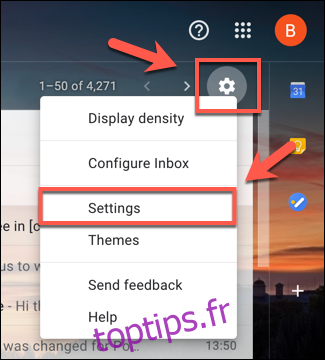Nous avons tous eu des moments où nous avons immédiatement regretté d’envoyer un e-mail. Si vous êtes dans cette position et que vous utilisez Gmail, vous disposez d’une petite fenêtre pour annuler votre erreur, mais vous ne disposez que de quelques secondes pour le faire. Voici comment.
Bien que ces instructions soient destinées aux utilisateurs de Gmail, vous pouvez également annuler les e-mails envoyés sur Outlook. Outlook vous donne une fenêtre de 30 secondes pour rappeler un e-mail envoyé, vous devrez donc être rapide.
Table des matières
Définition de la période d’annulation des e-mails dans Gmail
Par défaut, Gmail ne vous donne qu’une fenêtre de 5 secondes pour rappeler un e-mail après avoir appuyé sur le bouton d’envoi. Si ce délai est trop court, vous devrez prolonger la durée pendant laquelle Gmail conservera les e-mails en attente avant de les envoyer. (Après quoi, les e-mails ne peuvent pas être récupérés.)
Malheureusement, vous ne pouvez pas modifier la durée de cette période d’annulation dans l’application Gmail. Vous devrez le faire dans le menu Paramètres de Gmail sur le Web à l’aide de votre PC ou Mac Windows 10.
Vous pouvez le faire en ouverture de Gmail dans le navigateur Web de votre choix et en cliquant sur l’icône « Paramètres Gear » dans le coin supérieur droit au-dessus de votre liste de diffusion.
De là, cliquez sur l’option « Paramètres ».
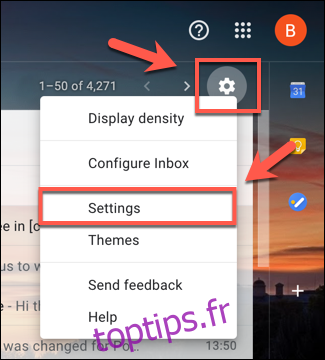
Une fois que vous avez modifié la période d’annulation, appuyez sur le bouton «Enregistrer les modifications» en bas du menu.
La période d’annulation que vous avez sélectionnée sera appliquée à votre compte Google dans son ensemble, elle s’appliquera donc aux e-mails que vous envoyez dans Gmail sur le Web ainsi qu’aux e-mails envoyés dans l’application Gmail le iPhone, iPad, ou Android dispositifs.
Comment rappeler un e-mail dans Gmail sur le Web
Si vous souhaitez rappeler un e-mail envoyé dans Gmail, vous devrez le faire pendant la période d’annulation qui s’applique à votre compte. Cette période commence à partir du moment où vous appuyez sur le bouton «Envoyer».
Pour rappeler un e-mail, appuyez sur le bouton «Annuler» qui apparaît dans la fenêtre contextuelle «Message envoyé», visible dans le coin inférieur gauche de la fenêtre Gmail sur le Web.
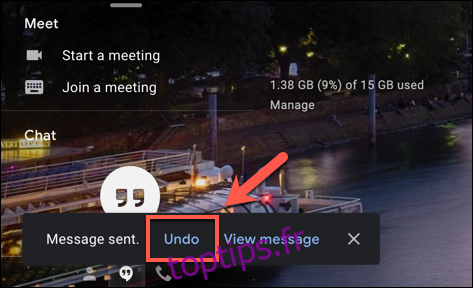
C’est votre seule chance de rappeler l’e-mail. Si vous le manquez ou si vous cliquez sur le bouton «X» pour fermer la fenêtre contextuelle, vous ne pourrez pas le rappeler.
Une fois la période d’annulation passée, le bouton «Annuler» disparaîtra et l’e-mail sera envoyé au serveur de messagerie du destinataire, où il ne pourra plus être rappelé.
Comment rappeler un e-mail dans Gmail sur des appareils mobiles
Le processus de rappel d’un e-mail est similaire lorsque vous utilisez l’application Gmail sur votre iPhone, iPad, ou Android dispositifs. Une fois que vous avez envoyé un e-mail dans le client de messagerie de Google, une fenêtre contextuelle noire apparaîtra en bas de votre écran, vous indiquant que l’e-mail a été envoyé.
Le bouton «Annuler» apparaîtra sur le côté droit de cette fenêtre contextuelle. Si vous souhaitez arrêter l’envoi de l’e-mail, appuyez sur ce bouton pendant la période d’annulation.
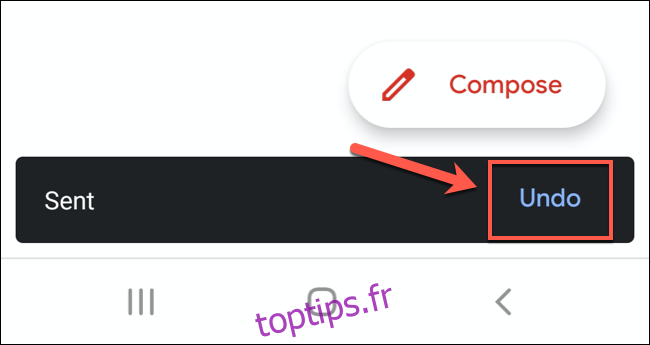
Appuyez sur « Annuler » pour rappeler l’e-mail, vous ramenant à l’écran de brouillon « Rédiger » dans l’application. Vous pouvez ensuite apporter des modifications à votre e-mail, l’enregistrer en tant que brouillon ou le supprimer entièrement.